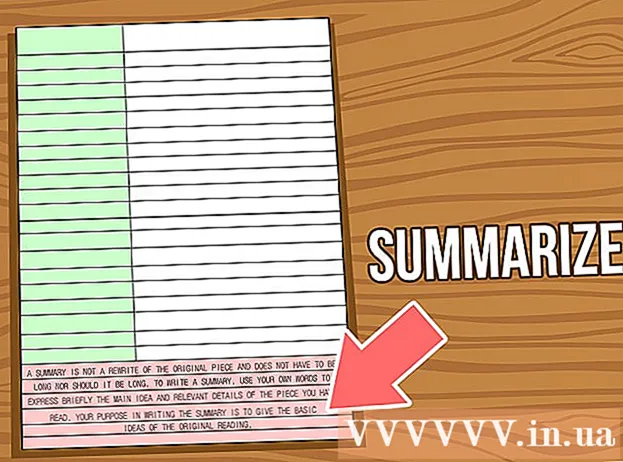Autor:
Florence Bailey
Erstelldatum:
23 Marsch 2021
Aktualisierungsdatum:
1 Juli 2024

Inhalt
In diesem Artikel erfahren Sie, wie Sie den Neustart eines Dienstes (Dienstes) unter Linux erzwingen. Dies kann mit ein paar einfachen Befehlen auf jeder Linux-Distribution erfolgen.
Schritte
 1 Öffnen Sie ein Terminal. Die meisten Linux-Distributionen haben ein Menü (in der unteren linken Ecke des Bildschirms), das die Terminal-Anwendung enthält. Terminal ist analog zur Windows-Befehlszeile.
1 Öffnen Sie ein Terminal. Die meisten Linux-Distributionen haben ein Menü (in der unteren linken Ecke des Bildschirms), das die Terminal-Anwendung enthält. Terminal ist analog zur Windows-Befehlszeile. - Die Benutzeroberfläche hängt von der Linux-Distribution ab, daher müssen Sie die Terminal-Anwendung möglicherweise in einem der Menüordner finden.
- Es ist möglich, dass sich das Terminal-Anwendungssymbol auf dem Desktop oder in der Symbolleiste am unteren Bildschirmrand befindet, anstatt im Menü.
- Bei einigen Linux-Distributionen wird die Terminalzeile oben oder unten auf dem Bildschirm angezeigt.
 2 Geben Sie den Befehl ein, um eine Liste aller aktiven Dienste anzuzeigen. Eintreten ls /etc/init.d im Terminal und drücken Sie ↵ Betreten... Der Bildschirm zeigt eine Liste der ausgeführten Dienste und die entsprechenden Befehlsnamen an.
2 Geben Sie den Befehl ein, um eine Liste aller aktiven Dienste anzuzeigen. Eintreten ls /etc/init.d im Terminal und drücken Sie ↵ Betreten... Der Bildschirm zeigt eine Liste der ausgeführten Dienste und die entsprechenden Befehlsnamen an. - Wenn dieser Befehl nicht funktioniert hat, geben Sie ein ls /etc/rc.d/.
 3 Suchen Sie den Befehlsnamen des Dienstes, den Sie neu starten möchten. Normalerweise erscheint der Dienstname (z. B. „Apache“) auf der linken Seite des Bildschirms und der Befehlsname (z. B. „httpd“ oder „apache2“ je nach Linux-Distribution) auf der rechten Seite des Bildschirm.
3 Suchen Sie den Befehlsnamen des Dienstes, den Sie neu starten möchten. Normalerweise erscheint der Dienstname (z. B. „Apache“) auf der linken Seite des Bildschirms und der Befehlsname (z. B. „httpd“ oder „apache2“ je nach Linux-Distribution) auf der rechten Seite des Bildschirm.  4 Geben Sie den Befehl ein, um den Dienst neu zu starten. Eintreten sudo systemctl Neustartdienst im Terminal, wo statt Service ersetzen Sie den Namen des Dienstbefehls und drücken Sie dann ↵ Betreten.
4 Geben Sie den Befehl ein, um den Dienst neu zu starten. Eintreten sudo systemctl Neustartdienst im Terminal, wo statt Service ersetzen Sie den Namen des Dienstbefehls und drücken Sie dann ↵ Betreten. - Um beispielsweise Apache unter Ubuntu neu zu starten, geben Sie ein sudo systemctl Neustart von Apache2 im Terminal.
 5 Geben Sie Ihr Passwort ein, wenn Sie dazu aufgefordert werden. Geben Sie das Superuser-Passwort ein und klicken Sie dann auf ↵ Betreten... Der Dienst wird neu gestartet.
5 Geben Sie Ihr Passwort ein, wenn Sie dazu aufgefordert werden. Geben Sie das Superuser-Passwort ein und klicken Sie dann auf ↵ Betreten... Der Dienst wird neu gestartet. - Wenn der Dienst nicht neu gestartet wurde, geben Sie ein sudo systemctl Dienst stoppen, klicken ↵ Betretenund dann eingeben sudo systemctl startservice.
Tipps
- Mit dem Befehl "chkconfig" können Sie einen Dienst zur Startliste hinzufügen und daraus entfernen.
- Um eine Liste aller aktiven Dienste (in allen Verzeichnissen) anzuzeigen, geben Sie ps -A im Terminal.
Warnungen
- Stoppen Sie keine Dienste, deren Zweck Sie nicht kennen. Bitte beachten Sie, dass einige Dienste erforderlich sind, damit Ihr System reibungslos funktioniert.